
Harry James
0
1189
86
V systému MacOS je Finder rozbočovač, ze kterého spouštíte všechny své aplikace, spravujete a sdílíte své soubory a děláte různé druhy operací. Pokud chcete zvýšit produktivitu počítačů Mac, je mastering Finder skvělý způsob, jak toho dosáhnout.
Apple přidal další triky do Finderu s každou aktualizací macOS, včetně Mojave. Provedeme vás celou řadou těchto tipů pro Finder, díky nimž budete produktivnější než kdykoli předtím.
1. Nastavte výchozí složku Finder
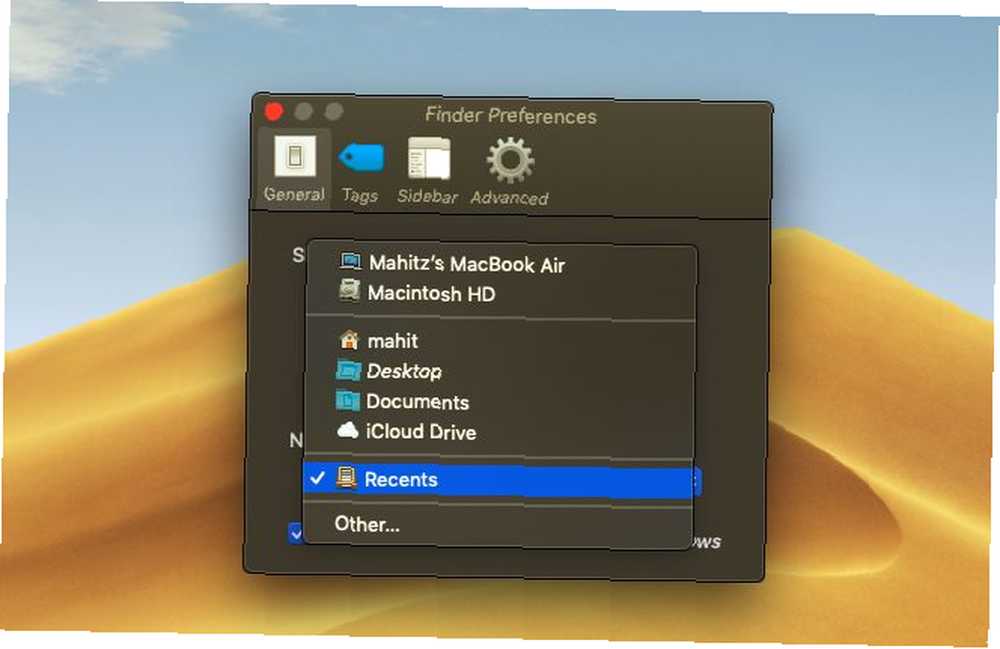
Pokud často pracujete z určité složky, je frustrující, že se otevře Finder Nedávné ve výchozím stavu. Poté musíte pokaždé přejít do jiné složky. Naštěstí můžete říct Finderu, aby otevřel libovolnou složku, která se vám líbí:
- Klikněte na Nálezce v levé horní části obrazovky na liště nabídky.
- Vybrat Preference.
- Na Všeobecné kartu, najděte Nové okno Finder show záhlaví.
- Pomocí rozbalovací nabídky vyberte výchozí složku.
2. Vyberte typ vyhledávání
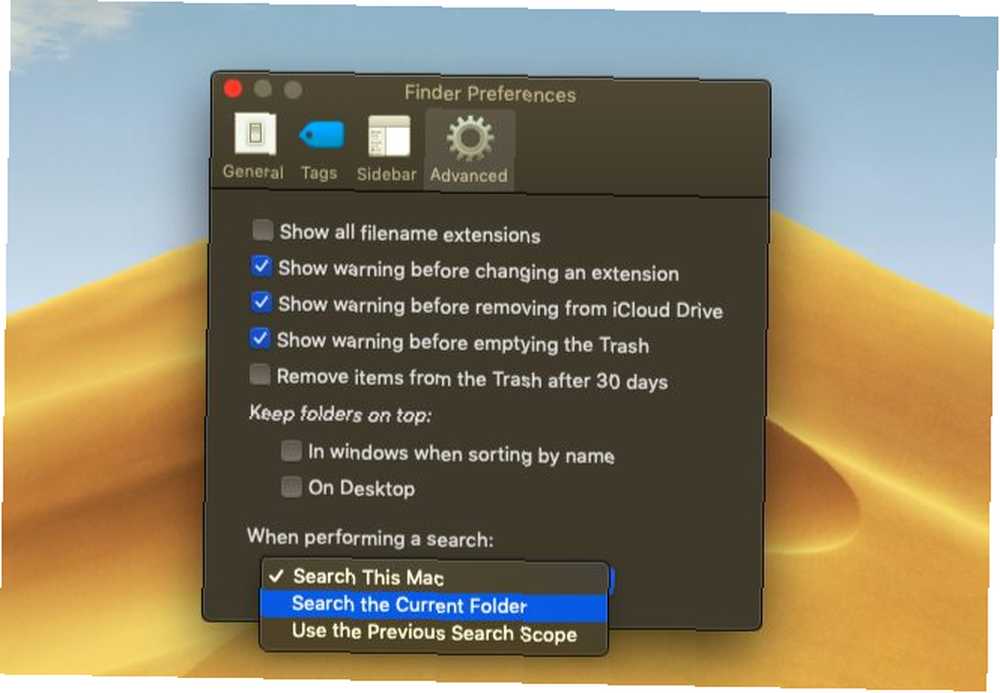
Pravděpodobně jste museli procházet několika složkami a hledat určitý soubor občas. Výchozí možnost vyhledávání je v některých případech užitečná, ale není doladěna, a proto do jisté míry neefektivní.
Pokud chcete, můžete změnit výchozí vyhledávací parametry Finderu: Tímto způsobem bude MacOS přesně vědět, které složky hledat, a omezí úsilí potřebné k hledání souboru..
- Vybrat Vyhledávač> Předvolby.
- Přejít na Pokročilý tab.
- Klikněte na rozbalovací nabídku, která se zobrazí Při vyhledávání.
- Změnit rozsah vyhledávání:
Prohledat tento Mac prohledá celý počítač bez ohledu na složku, ve které se nacházíte.
Prohledat aktuální složku vyhledá pouze váš aktuální adresář.
Použijte předchozí rozsah vyhledávání si bude pamatovat, co jste udělali naposledy a použít to.
3. Přejmenujte více souborů najednou
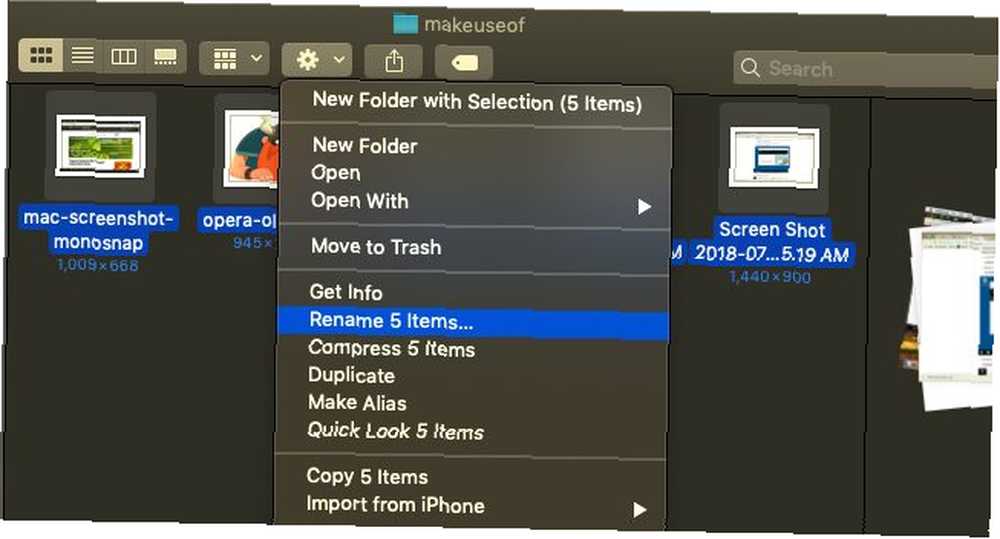
Proces přejmenování více souborů ve službě Finder není okamžitě jasný, zejména pokud přicházíte ze systému Windows. Není však příliš obtížné, když si na to zvyknete:
- Otevřete Finder a vyberte soubory, které chcete přejmenovat. Můžete vydržet Posun pro výběr souborů v řadě nebo přidržení Cmd a klepnutím vyberte více souborů.
- Klikněte na ikonu Akce (ozubené kolo) umístěné v horní části okna.
- Vybrat Přejmenovat X položek.
- Vybrat Formát jména, což vám umožní zvolit konvenci pojmenování. Možnosti zahrnují Název a index, Jméno a čítač, a Jméno a datum.
- Startovní číslo umožňuje zvolit začátek sekvence pojmenování čísel.
4. Reverzní dávkové přejmenování souborů
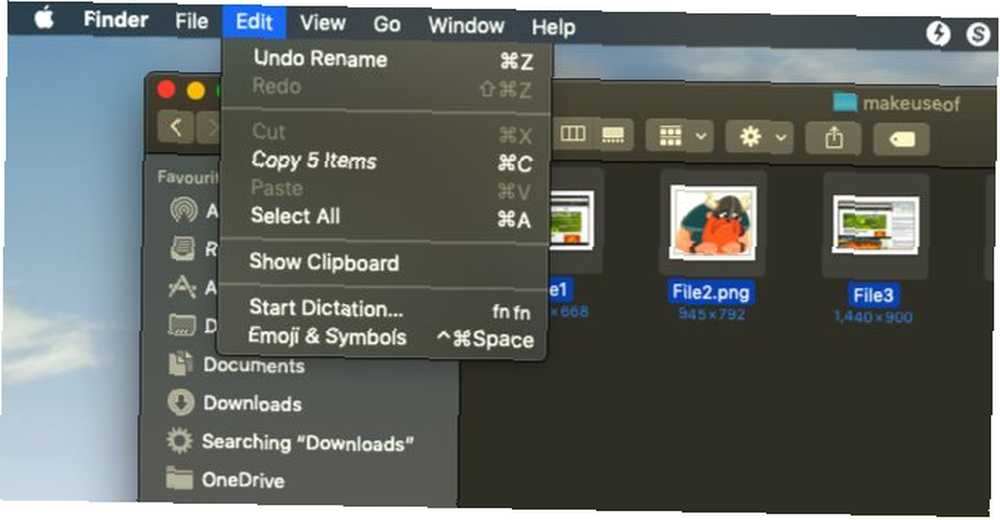
Pokud pokazíte dávkové pojmenování souborů, netrápí se vás MacOS. Finder nabízí možnost zrušit dávkové přejmenování souborů:
- Otevřete Finder a klikněte na Upravit v nabídce aplikace v levém horním rohu.
- Vybrat Zrušit přejmenování.
- Případně zkuste použít Cmd + Z klávesovou zkratku pro zrušení operace.
5. Force-Close and Relaunch Finder
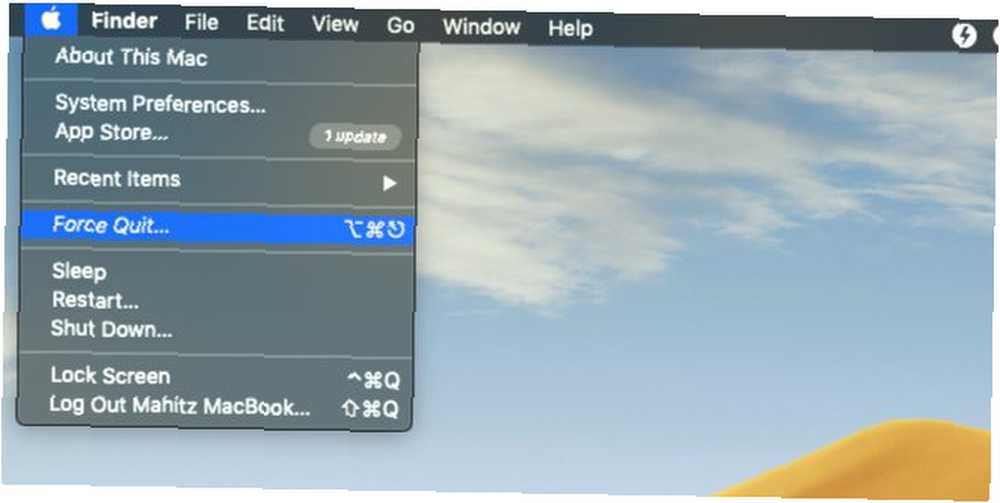
Nejlepší způsob, jak zvládnout pomalý Finder, je vynutit zavření a opětovné spuštění. Tato metoda je také užitečná, když provedete změny v konfiguraci Finderu nebo pokud makra zobrazí a Finder neočekávaně skončil zpráva.
- Přepněte do okna Finder.
- Vlevo nahoře klikněte na logo Apple a současně držte Posun klíč.
- Vybrat Force Quit Finder a vybrat Nálezce. Finder se uzavře.
- Krátce nato se okno Finder znovu objeví.
6. Zobrazení galerie
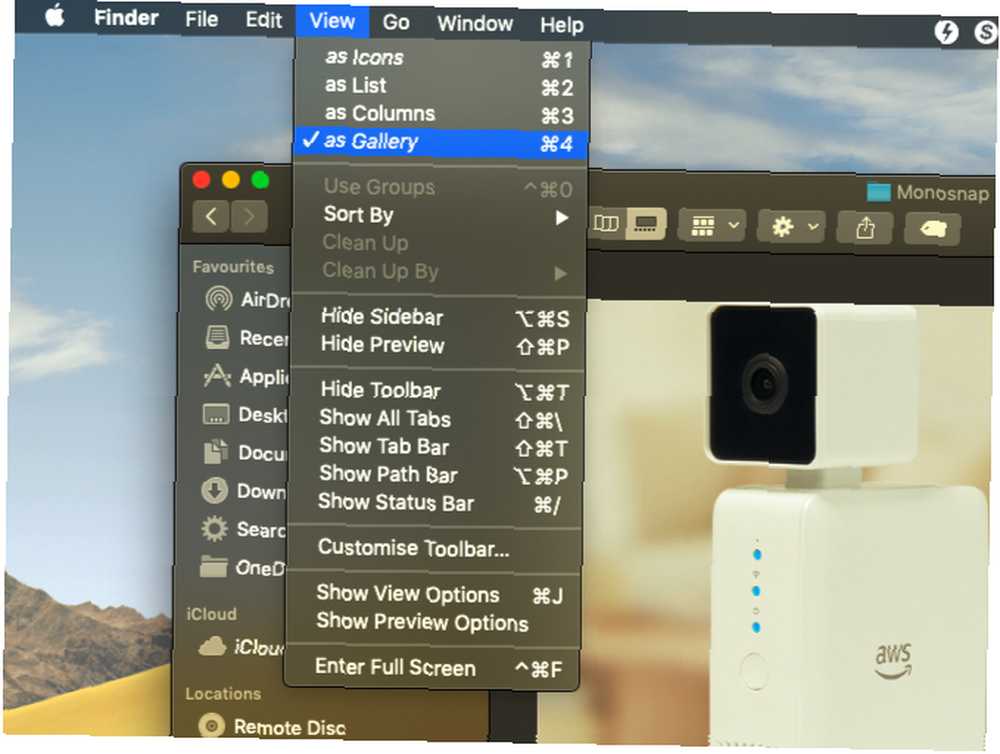
Zobrazení galerie je jedno z vylepšení Finderu, které debutovalo s MacOS Mojave. Účelem této nové funkce je pomoci vám zobrazit soubory užitečnějším způsobem; umožňuje také nahlédnout do metadat fotografií. Je to jen jedna z několika možností pohledu Finder. 7 šikovných tipů, jak co nejlépe využít možnosti zobrazení Finder v systému Mac 7 šikovných tipů, jak získat co nejvíce z možností zobrazení Finder v systému Mac Pokud jste se nikdy nezměnili z výchozího zobrazení v makru Finder , chybí vám. Podívejte se na tato další praktická zobrazení Finderu. .
Zobrazení galerie je víceméně možnost třídění, která zobrazuje vaše soubory ve formě posuvníku. Chcete-li povolit zobrazení Galerie, postupujte podle níže uvedených kroků.
- Otevřete Finder a přejděte do požadované složky.
- Klikněte na Pohled v levém horním rohu.
- Vybrat jako Galerie.
7. Využijte postranní panel
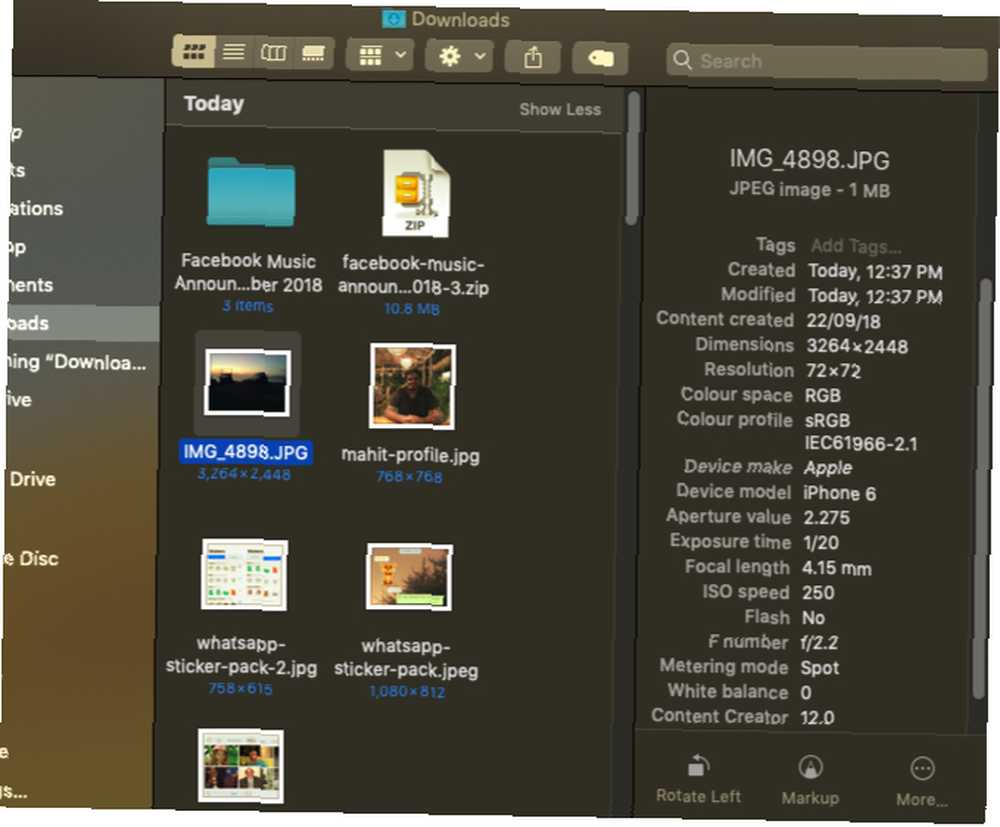
Boční panel je dalším užitečným prvkem, který zobrazuje obrazová metadata bez použití aplikací třetích stran. Ujistěte se, že jste přepnuli do zobrazení Galerie, jak je uvedeno výše. Jakmile je hotovo, metadata se automaticky zobrazí na postranním panelu.
Výběrem můžete zobrazit postranní panel v jiných pohledech Zobrazit> Zobrazit náhled, nebo pomocí Shift + Cmd + P zkratka.
Uvidíte, že na postranním panelu jsou zobrazeny všechny informace týkající se obrázků. Patří sem umístění, rozměry, rozlišení, kamerové zařízení, ohnisková vzdálenost a další. Umožňuje také přidávat vyhledávací značky Vyhledávat soubory rychleji a organizovat váš Mac pomocí vyhledávacích značek Vyhledávat soubory rychleji a organizovat váš Mac pomocí vyhledávacích značek Vyhledávací značky jsou skvělý způsob, jak organizovat data - zde je návod, jak co nejlépe využít tento užitečný organizační nástroj na váš Mac dnes. .
8. Rychlé akce
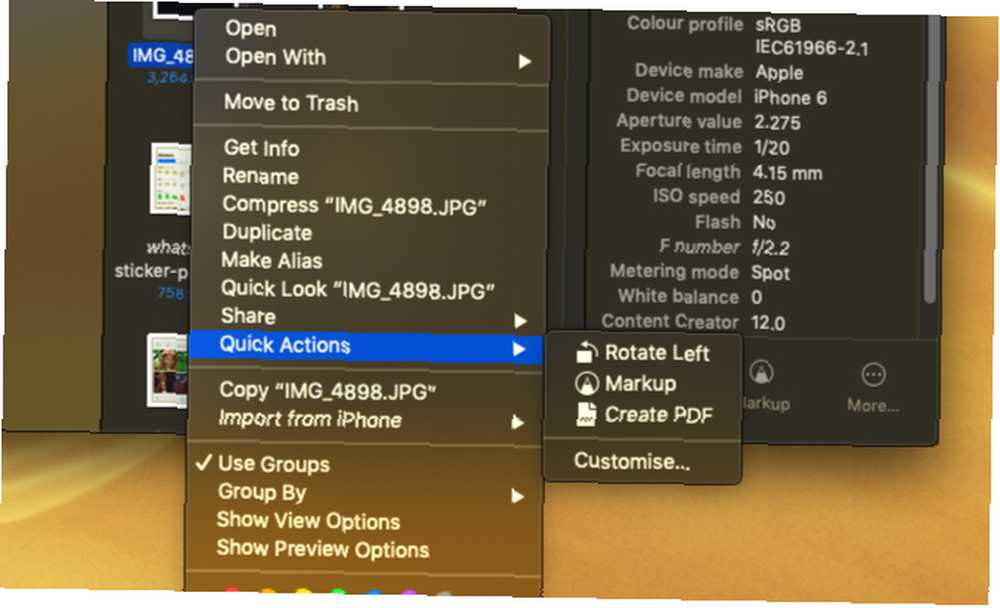
Rychlé akce fungují společně s postranním panelem Finder; v jeho nabídce můžete provádět přehledné úpravy souborů.
Rychlá akce dokáže zvládnout i více typů souborů a kontextové menu se odpovídajícím způsobem změní. Například Quick Look nabízí rotační nástroj, značkovací nástroj a možnost vytvoření PDF pro obrázek. Chcete-li použít:
- Otevřete Finder v Galerie zobrazit nebo zobrazit postranní panel pomocí Shift + Cmd + P.
- Klepněte pravým tlačítkem myši na soubor a vyberte Rychlé akce, nebo vyhledejte akce ve spodní části postranního panelu.
- Vybrat Přizpůsobení a vyberte možnost nebo přizpůsobte kontextové menu podle svého vkusu.
9. Rychlý pohled
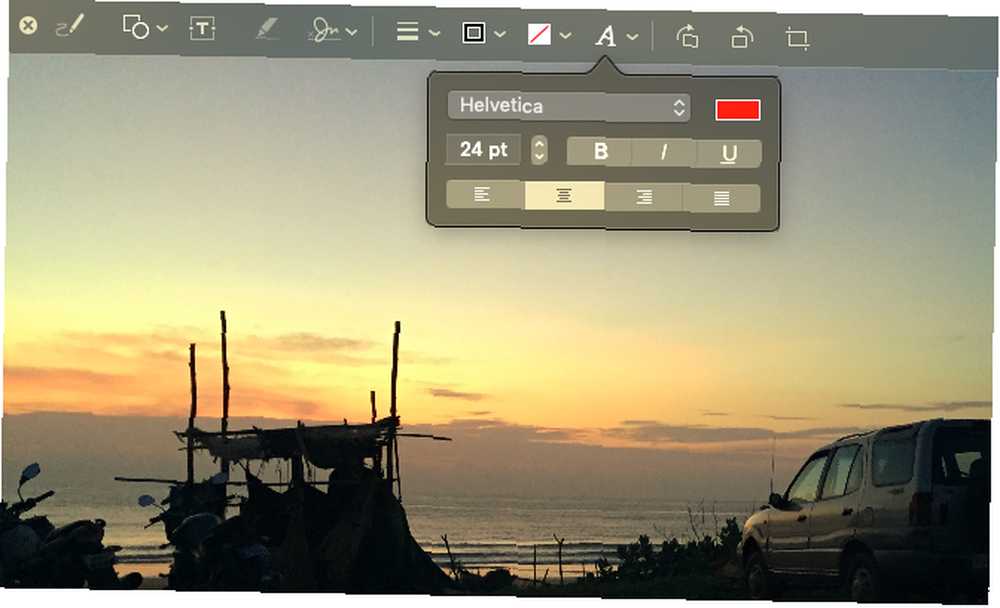
Náhled souborů je jednou z oblastí, kde jsem si myslel, že průzkumník souborů Windows měl MacOS porazil. Funkce Quick Look (základní makro v MacOSu 17, co znamenají 17 základních termínů v MacOSu a co znamenají Jako uživatel Macu budete pravděpodobně ohromeni neznámými jmény. Provedeme vás několika nejvýznamnějšími Důležité výrazy pro MacOS.) prokázaly, že jsem podcenil Finder.
Tato funkce vám umožní provádět drobné změny a rychlé úpravy bez nutnosti přímého otevírání souboru. Při příštím vložení podpisu, oříznutí zvukového klipu nebo změně velikosti obrázku se Quick Look hodí. Stačí stisknout Prostor s libovolným souborem vybraným pro otevření v Quick Look.
Když se objeví Quick Look pro obrázek, uvidíte možnosti, jak přidat text, čmáranice, oříznutí, a více. Navíc Quick Look nabízí přizpůsobené menu pro různé typy souborů. Uvidíte tedy zkratky určené pro jakýkoli soubor, který jste otevřeli.
Nyní je Finder lepší než kdy jindy
V minulosti Finder přijal vloupání za to, že je neefektivní a neintuitivní. V poslední době se však změnil k lepšímu díky MacOS Mojave, který přináší užitečné funkce, které vám pomohou lépe spravovat váš obsah.
Funkce jako Rychlé akce navíc pomáhají snížit vaši závislost na aplikacích třetích stran. Zvládnutí těchto nových funkcí aplikace Finder a lepení se starými oblíbenými položkami vám pomůže pracovat efektivněji než kdykoli předtím. A pokud Finder pro vás nefunguje, podívejte se na nejlepší alternativy Finderu Nahraďte Finder na vašem Macu jednou z těchto 3 aplikací Nahraďte Finder na vašem Macu jednou z těchto 3 aplikací Finder je slušný průzkumník souborů, ale můžete udělat mnohem lepší. Zde jsou některé úžasné náhrady Finderu, které pracují efektivněji se soubory na vašem počítači Mac. .











